Печать выкроек
Всем доброго дня!
Сегодня у нас новый урок и продолжение темы — печать выкроек.
На блоге уже есть несколько статей посвященных основам печати в программе nanocad и более точному варианту печати (до миллиметров).
А сейчас я расскажу Вам еще об одном шаблоне, который не только ускорит, но и упростит процесс печати! Пока мы не ушли в технические дебри, хочу сказать спасибо Людмиле, которая создала этот шаблон — печать большого формата на а4!
Печать выкроек
Для начала я хочу предложить Вам еще одну очень удобную команду в программе nanocad — «блок». Эта команда позволяет нам объеденить несколько элементов (например, отрезки, дуги и т.д.) в один блок, или в одно целое.
Команда довольно простая, но очень удобная для печати. Ведь чтобы правильно и удобно расположить выкройку на листах а 4 нам нужно ее несколько раз перетащить туда-сюда. А перемещать выкройку где более 30 отдельных элементов, без потери какого-нибудь из них довольно сложно.
Вот и не будем себе усложнять жизнь 😉
Открываем выкройку, которую будем печатать. Переходим в меню «Черчение» — пункт «блок» — создать. 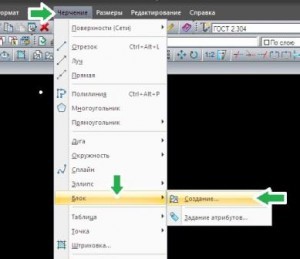
В открывшемся окне задаем настройки: 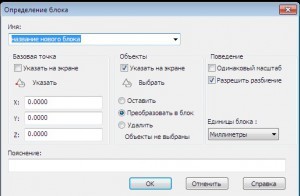
- в столбце «объекты» ставим галочку напортив «указать на экране»
- проверяем чтобы был выбран пункт «преобразовать в блок»
- в третьем столбце проверяем «поведение» — галочка "разрешить разбиение"
- единицы блока — миллиметры
- название блока
Название блока не принципиально, можете выбирать удобное для Вас лично. А пункт «разрешить разбиение» довольно важен, если Вы планируете когда-нибудь редактировать выкройку.
И я практически настаиваю на выборе этого пункта. Так как зачастую новая модель очень похожа на базовую, и стоит убрать/добавить несколько линий, чтобы получить новую выкройку!
После того как подготовили выкройку к переносу, открываем шаблон.
Скачать шаблон «Печать выкроек» можно по этой ссылке.
Чем хорошо шаблон? А тем что Вам практически ничего не нужно делать: не нужно создавать листы, выбирать пространство, задавать видовые экраны, настраивать диспетчеры листов и многое другое... Вы открываете шаблон, переносите выкройку, выбираете листы и печатаете! Все 🙂
Но теперь давайте подробнее разберем сам процесс.
Печать большого формата на а4.
В программе у Вас уже должно быть запущенно два документа: документ с выкройкой и шаблон «печать выкроек».
- На документе с выкройкой выделяете объекты, которые желаете перенести на печать, жмем ctrl+C.
- Затем переходим на шаблон и нажимаем ctrl+V. Устанавливаете блок.
Сразу хочу сказать, чтобы печать прошла корректно избегайте наложения основных узлов выкройки на стыки листов.
После размещения всей выкройки на шаблоне обратите внимание на панельку над командной строкой: 
Здесь вы увидите листы. и если нажимать на них, Вы заметите «предварительный просмотр» области печати для каждого листа! Каждый лист — это формат а4.
Теперь заходим в меню «Файл» — пункт «Пакетная печать...»
У вас должно выйти вот такое окно: 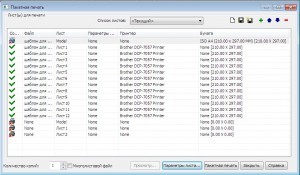
И как раз в нем вы можете выбрать те листы, который Вам нужны.
Допустим я решила распечатать выкройку жилета. Она у меня уместилась на 8 листах. Что я делаю: нажимаю на пустой лист (на котором нет выкройки), у меня это «лист 9» и нажимаю на красный минус в правом верхнем уголке окошка. Лист удален из печати. Это нам и было нужно!
Так же поступаю с остальными 4 листами.
Затем что произвести печать выкроек на листах а4 — нужно указать свой принтер. Сделать это можно дважды кликнув на его названии в окошке. у вас выйдет стандартное окно «диспетчера параметров листов». В нем укажите свой принтер и формат «iso a4» или просто а4. 
То же самое для остальных листов.
Затем можете выбрать «предварительный просмотр»:
где жирной черной линией показаны граница листа, а пунктирной область печати.
Именно поэтому при сборке — используем метод сложения листов встык, то есть без наложения!
Печать выкроек: видео
Вот и все, что я хотела рассказать Вам сегодня!

Добрый день! Вы объясняли как удалять листы,а у мне требуется для выкройки более, чем 12 имеющихся листов — как создавать видовые экраны, чтобы увеличить сетку и обеспечить корректную печать?
Анна, попробуйте пока печатать частями. Чуть позже расскажу (постараюсь в отдельном уроке), как добавить листы. Просто не подумала, что кому-то понадобиться намного больше 🙂
Спасибо, Эльвира!Буду ждать новых инструкций.
Анна, на тему «как создавать листы» написала отдельную статью: «Видовые экраны & листы»
Если есть вопросы, задавайте в комментариях! 😉
Добрый день, Эльвира. А подскажите, пожалуйста, как Вы склеиваете листы. А то, когда они встык, у меня не очень хорошо получается их склеивать. Клею я карандашом и листы у меня потом разъезжаются.
Доброго дня Юлия!
А я не склеиваю, я упростила себе задачу с помощью канцелярского степлера! 😉
Очень удобно!
Главное чтобы степлер был небольшим, а очень миниатюрным. Это нужно для того, чтобы скобки не оставляли больших дырок, тогда при размещении их на ткани они не будут шевелится.
А можно и еще проще, мне писала одна девушка, что просто вырезает и накладывает на ткань скрепляя (ткань и выкройку) английскими булавками.
Я еще не пробовала, но как вариант можно рассмотреть...
Уважаемая Виктория. Может я чего-то не понимаю, но как можно скрепить степлером например посередине листов? Ведь степлер приспособлен скреплять где-то недалеко от края листов. Спасибо!
Юля, я в курсе, что степлер скрепляет только краешки, мне обычно этого хватает. 🙂
А по середине я скрепляю уже на ткани английскими булавками. И то в очень редких случаях.
Если Вам обязательно нужно скрепить в середине, воспользуйтесь тонкой полоской скотча. По-моему это тоже отличный вариант.
Спасибо большое, Эльвира. Обязательно воспользуюсь Вашими советами. И еще раз спасибо за то, что Вы делаете!
Была рада Вам помочь! 🙂
Хочу рассказать, как я склеиваю между собой листы.Переворачиваю лист А4 чертежом в низ, ложу на стол и молярным скотчем (он бумажный, продается в хоз.магазинах) приклеиваю лист к столу, т.е 1см скотча по краю листа, а 1см приклеен к столу — 2см скотча по ширине вполне достаточно.Переворачиваю лист и прикладываю к нему следующий на выступающую часть скотча.Немного сноровки и дело идет очень быстро.Так как скотч бумажный выкройка остается гибкой, на ней можно делать пометки ручкой и держится все отлично.Склеенная таким способом выкройка подходит для многократного использования, я шью в основном детям, поэтому для меня это актуально.
Спасибо большое за совет! Обязательно попробую!
Если жалко денег на скотч малярный — покупайте Клей ПВА фирмы Луч в желтых тюбиках. Дешевый, густой, супер удобный тюбик делает самые тонкие линии и очень экономичный расход! Клей фирмы Луч лучшее средство скрепления Ваших выкроек!!
Эльвирочка у меня еще один вопрос образовался. Я когда печатала выкройку по шаблону Людмилы (а вы говорили, что склеивать их нужно стык в стык), но у меня образовывается по всему периметру листа непропечатываемая область где-то 3-5 мм. Это нормально? Или нужно все таки склеивать по области печати? Уточните пожалуйста. Может это от принтера зависит. Заранее спасибо.
Так и должно быть. Это всего навсего непропечатывающаяся область принтера. Но выкройка там есть! Вспомните, какие границы для каждого листа а4 мы задаем? 240*210 вроде...:) Если не так, то не суть важно.
Главное в том, что «пустая» область на листе, на самом деле вовсе не пуста на выкройке.
Поэтому и склеивайте встык.
Ой, спасибо вам большое за оперативненький ответ.
Эльвира, добрый вечер (день)! Скачала Ваш шаблон, а он у меня пустой... Почему так может быть?
Эльвира, прощу прощения, всё открылось) надо было через файл- открыть, а я сразу по шаблону два раза жмакала...)))
🙂 ничего страшного. Бывает
Эльвира, здравствуйте!
Осваиваю уроки печати, скачала Ваши шаблоны от 6.03.12 и 25.06.12, они оказались пустые, Ваших заготовок нет. Посмотрите пожалуйста.
Татьяна, проверила оба файла, все работает.
Эльвира, добрый вечер, Скачала Ваш шаблон, а он пустой... Из за чего может быть?
Фарида, перепроверила шаблон — все работает.
После скачивания разархивируйте файл.
Далее запустите нанокад, затем зайдите в меню «файл» — «открыть» и выберите место куда извлекли шаблон.
Пустой шаблон будет тогда, когда вы просто скачали, извлекли и кликнули по нему два раза. Так он не откроется, это не чертеж. В это время программа запускает обычный стандартный пусто формат чертежа.Нужно делать как я описала выше.
Cпасибо огромное, все получилось!!!
Добрый день.
Хотела поделиться небольшими коррективами по усовершенствованному шаблону для печати (может кому-то пригодится) )))
При печати каждой новой выкройки нужно каждый раз выставлять свой принтер на каждом листе(утомительно), так как в шаблоне изначально используется принтер автора шаблона (спасибо автору за усовершенствованный вариант шаблона). Избежать это можно таким образом: в усовершенствованном шаблоне чистом (без выкройки) зайти на Лист 1, нажать на названии вкладки правой кнопкой мыши и выбрать «Диспетчер параметров листов». В открывшемся окне будет слева надпись «Лист 1», справа выбрать кнопку «Редактировать». В окне «Параметры листа» устанавливаем свой домашний принтер, размер А4, масштаб 1:1, нажимаем «Ок».А потом кнопку «Закрыть» .
Эту процедуру проделать со всеми остальными 11 листами. После этого сохраняем наш обновленный файл.
Теперь при последующей печати не надо будет каждый раз устанавливать свой принтер.
Эльвира, отдельное громадное спасибо за ваши труды и за наши не натруженные коленки )))
Здравствуйте, Карина! Нечто подобное я уже проделала со своим шаблоном 🙂 Спасибо, что поделились с девочками!
И по поводу ваших коленок... Я безумно рада!!! 😉
Эльвира, доброго времени суток! Помогите разобраться... В построении выкроек я разобралась, а вот как создать экран «печать выкроек» с сеткой из листов А4? Скачала «печать выкроек», но у меня высвечивается обычный экран, как для построения выкройки, без сетки из листов. Если Вас это не затруднит — помогите!!! Заранее благодарна!
Виктория, такая проблема случается часто. Вы как открываете шаблон, который скачали? Два раза кликаете по нему? Это не верно, так не запустится. Необходимо открыть через меню файл — открыть. Тогда появится сетка.
Эльвира,огромное спасибо за Ваше внимание и помощь!!!! Все получилось!
Эльвира, здравствуйте!
Скачала новую free-версию nanoCAD 5.1, не получается распечатать выкройку листами. В данной версии нет функции «пакетная печать»? В меню «Файл» такая функция отсуствует 🙁
Как быть?
В данной версии такая функция,как пакетная печать-отсутствует,только в платном варианте((( я смотрю здесь никто не отвечает на поставленные вопросы((( или этот блог уже «умер»??? а жаль -такая прекрасная тема: компьютерное построение выкроек)))
Блог не умер, просто не всегда вижу новые комментарии и успеваю на них отвечать. Пакетной печати и правда нет. К сожалению.
Пакетная печать отсутствует, но листы по-отдельности печатаются прекрасно!
Верно 🙂
У меня тоже установлен NanoCad 5.1 и сделано много выкроек в этой версии программы. Если я перейду на предыдущую версию, в которой есть пакетная печать, мои выкройки пропадут?
Лариса, ваши выкройки останутся в целости и сохранности. Поэтому, если удобна более ранняя версия смело переходите обратно.
УВАЖАЕМАЯ ЭЛЬВИРА, Я КОНЕЧНО ПОНИМАЮ,ЧТО ПРОШЛО МНОГО ВРЕМЕНИ С ТОГО МОМЕНТА КАК ВЫ УКАЗАЛИ ПУТЬ ВОТ К ЭТОМУ «Скачать шаблон «Печать выкроек» можно по этой ссылке»,Я НЕ МОГУ НИЧЕГО СКАЧАТЬ ПО ЭТОЙ ССЫЛКЕ, СТРОКИ НЕ АКТИВНЫ, МОЖЕТ ГДЕ-ТО МОЖНО В ДРУГОМ МЕСТЕ СКАЧАТЬ...ПОДСКАЖИТЕ ПОЖАЛУЙСТА...
Эльвира, доброго времени суток! Я скачала шаблон. Разархивировала.1. Если открываю через программу (версия 5.1) шаблон для печатиNEW — версия 5.1, пишет нет элементов удовлетворяющих условиям поиска. 2. Если открываю обычным способом диск-папка-шаблон для печатиNEW -шаблон для печати усовершенствованный — открыть с помощью нанокад см пункт 1. Уже шаблон повторно скачивала, комментарии читала, не получается.Спасите!
Разобралась!
Эльвира, здравствуйте! Я никак не могу разобраться со скачиванием шаблона для печати. Разархивировала, оно у меня образовалося в отдельную папку, но программа «nanoCAD 5.1» её не видит, пишет «нет элементов удовлетворяющих условиям поиска»
Помогите, пожалуйста =)
Анастасия, попробуйте открыть через саму программу. Или в открывшемся окне изменить условия поиска, где указывается расширение — нажмите все файлы.
Нужна подсказка по печати бесплатных выкроек с Осинки.Там дается разводка на все размеры.а я не могу распечатать в нормальном масштабе.